A Windows 8 GA megjelenésével a láthatáron,A Microsoft bemutatta második legnagyobb termékének, a Microsoft Office 2013 következő verzióját. Jelenleg ez csak a Fogyasztói áttekintés, ugyanakkor bőséges alapot nyújt a felhasználók számára arra, hogy elképzelést készítsenek arról, hogy a végső verzió mit fog hozni a számítástechnikai világban. . A Windows 8 ugyanazon Metro stílusú felhasználói felületével megújítva a Microsoft Office 2013 kialakítását és funkcionalitását úgy alakították ki, hogy mind a PC, mind a Tablet eszközökkel működjön. Annak ellenére, hogy első pillantásra sokkal különbözik az elődejétől, lényegében ugyanaz a termék, néhány csípéssel és továbbfejlesztéssel együtt. A középpontban a SkyDrive felhőszolgáltatás segítségével a dokumentummegosztás javítása, valamint a távoli helyekről történő elérésük és szerkesztésük felhasználása volt. Ebben a cikkben a régi szolgáltatások továbbfejlesztéseit és az újak hozzáadását vizsgáljuk a Microsoft PowerPoint 2013-ban.
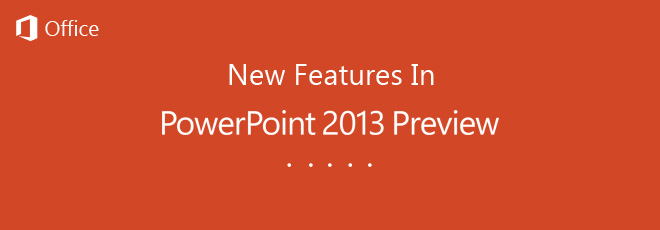
Míg a régi szolgáltatások továbbfejlesztettek, ideértve akifinomult animációk, jobb Presenter View és továbbfejlesztett kommentáló rendszer, új funkciók, például az igazítási útmutatók, az alakzatok egyesítésének képessége és a széles színválasztású szélesképernyős sablonok, most a Microsoft PowerPoint 2013 része.
Felújított céloldal
A PowerPoint 2013 kezdőlapja megérkezetta nagyon szükséges arcmaszk. Az előző verzió, a Microsoft Office 2010 kezdőlapja nagyon unalmasnak és némely felhasználónak zavarónak tűnt. Az újabb verzióban a céloldal megújult, hogy a felhasználóknak gyors hozzáférést biztosítsanak a helyben elérhető sablonokhoz, valamint az online adatbázishoz. Az online sablonok több kategóriába vannak osztva, mint például vállalkozás, ipar, kisvállalkozás, bemutató, tájolás, dizájnkészletek, 4: 3, média, természet, marketing stb. Míg új bemutatókat lehet létrehozni a főablakból, a bal oldali sáv az utóbbi időben megtekintett előadások.
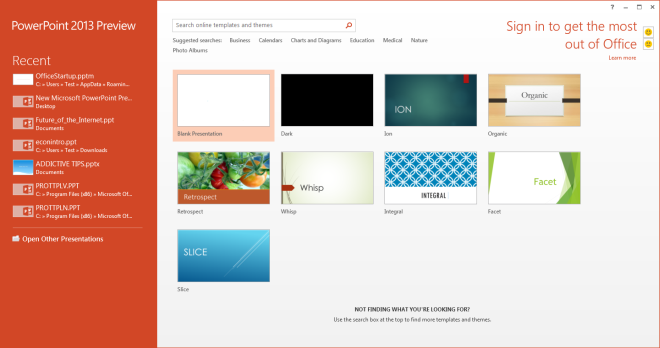
Színes témák sablonokhoz
A sablonok különböző színűek lehetnektémákat. Például, ha a téma világos színsémával érkezik, és sötétebb színeket szeretne használni, akkor csak kattintson a sablonra, és az összes elérhető színséma megjelenik. Kiválaszthatja azt, amelyet használni szeretne a bemutatóban. A korábbi verziókhoz hasonlóan a sablon elemeinek színét és stílusát is kézzel módosíthatja.
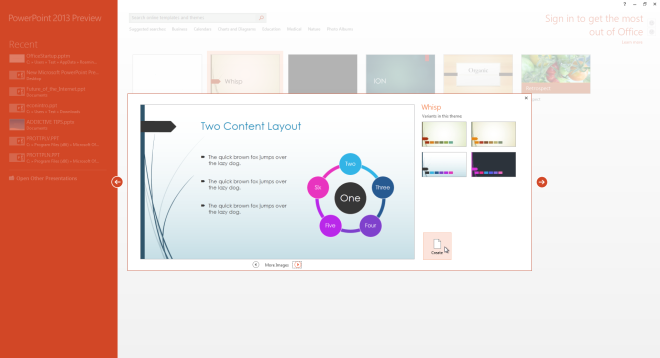
Továbbfejlesztett műsorvezető nézet
Megjelenik a PowerPoint 2013 Presenter nézetea bal oldali aktív diát, a jobb felső sarokban a következő diát, míg a jobb alsó sarokban az aktuális diához fűzött megjegyzések jelennek meg. Időzítő jelenik meg az aktuális dia előnézete felett, és további vezérlők állnak rendelkezésre az Presenter View ablak tetején és alján.
Annak ellenére, hogy a Presenter View szintén elérhető volt aa Microsoft PowerPoint korábbi verziói, alapértelmezés szerint nem volt aktiválva. A felhasználóknak navigálniuk kellett a Diavetítés fülre, és engedélyezniük kell a Presenter View alkalmazást annak megjelenítéséhez a másodlagos képernyőn. Ezért sokan nem voltak tudatában annak létezésének a korábbi PowerPoint verziókban. Úgy tűnt, hogy a Microsoft felismerte ezt a legújabb kiadásban, és alapértelmezés szerint engedélyezte. Most, amikor elindítja a diavetítést, a Presenter View jelenik meg, ha több megjelenítő eszköz csatlakozik a számítógéphez. Néhány változtatás történt a konzolon is. Most már van egy extra lézeres mutató toll eszköze, amellyel nagyíthatja a diák részeit, megtekintheti az összes diát egyszerre, és képes váltani a Diavetítés és az Presenter nézetek között a csatlakoztatott monitorok között.
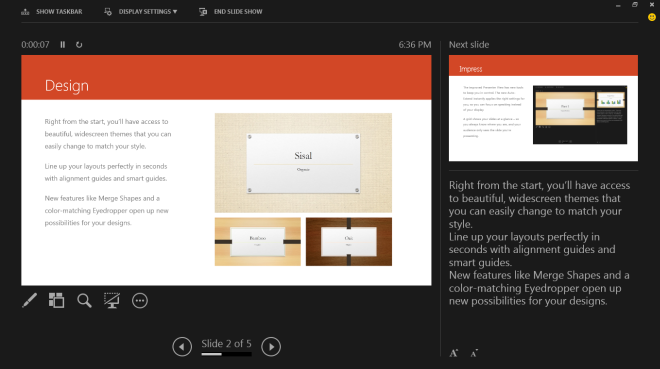
Számlavezetés
A Fiókkezelés ablak lehetővé teszicsatlakozzon a SkyDrive fiókhoz, és vegyen fel szolgáltatásokat a PowerPoint használatához. Jelentkezzen be Microsoft-fiókjába, és ez automatikusan csatlakozik a SkyDrive-fiókjához. Ugyanazt a fiókot használhatja különféle eszközökön történő bejelentkezéshez a Microsoft Office 2013-ba. Ilyen módon az összes elmentett dokumentum szinkronizálva lesz a felhővel, és bármilyen eszközről megtekinthető és szerkeszthető. Ez kiküszöböli a dokumentumok eltávolításának szükségességét cserélhető tárolómeghajtókban. A SkyDrive-fiók segítségével könnyedén megoszthatja prezentációit és meghívhat másokat együttműködésre a szükséges prezentációs projektekről.
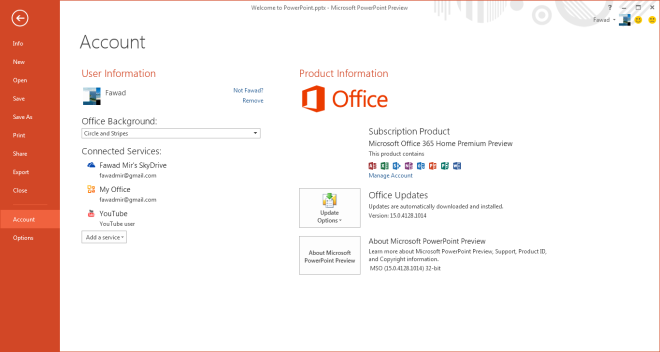
Dokumentumok megosztása a böngészőben történő megtekintéshez és szerkesztéshez
A Megosztás opció számos megosztási lehetőséget kínála dokumentumot másokkal. Meghívhatja az embereket azáltal, hogy megadja e-mail címüket, linket küldhet a dokumentum megtekintésére és szerkesztésére, küldheti el a dokumentumot a szociális hálózatokba, e-mailben küldheti el másoknak mellékletként (PPTX), URL-ként, PDF-ként, XPS-ként, vagy internetes faxként jelenítse meg online, hogy mások megnézhessék az előadást böngészőikből, és a Diák közzététele bármely könyvtárban vagy a SharePoint webhelyen. A fogadó végén lévő személynek a dokumentum megtekintéséhez vagy szerkesztéséhez nem kell telepítenie a Microsoft Office rendszert. Ha rendelkeznek Windows Live ID-vel, mindent a böngésző belsejében lehet végrehajtani.
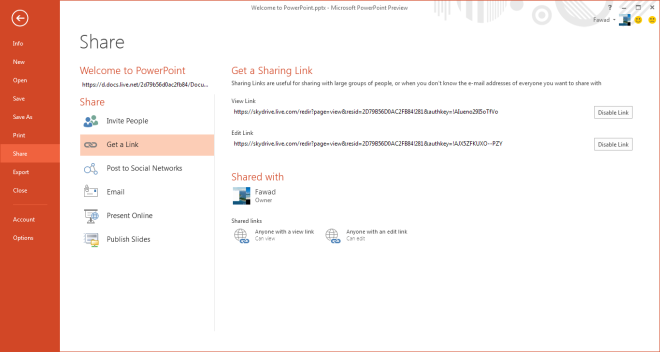
Szélesvásznú és teljes képernyős támogatás
A PowerPoint 2013 rengeteg szélesvásznú képernyőt kínálsablonok és témák. Az előző verzió lehetővé tette a szélesvásznú módra való váltást is, azonban a dia képarányát manuálisan kellett megváltoztatnia, ami megváltoztatta a diaelemek méretét is. A PowerPoint új verziója támogatja a szélesképernyős monitorokat. Ezen felül van egy új teljes képernyős mód is a szerkesztéshez. Ez lehetővé teszi a diák megtekintését és szerkesztését a rendelkezésre álló képernyőterület felhasználásával. Az összes szerkesztési lehetőséget tartalmazó szalag aktiválható és deaktiválható a jobb felső sarokban található kényelmesen elhelyezett gomb segítségével.
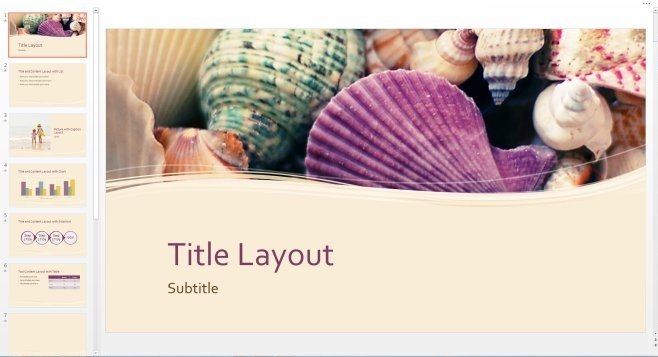
UI változások és Pane nézet
A felhasználói felülettel kapcsolatos különféle változások vannakPowerPoint 2013. Mindenekelőtt minden zökkenőmentesen érzi magát, kezdve a kurzor mozgatását gépelés közben az animációk megjelenéséig a bemutatóban. A Microsoft megkísérelte javítani a felület megjelenését is. A fő felületen már elérhető gombok a fent említett Teljes képernyős nézetre váltáshoz, valamint a Megjegyzések és megjegyzések eléréséhez.
Az UI másik üdvözlendő változása az, hogy nagyon sokA különálló párbeszédpanelekben megjelenő opciók most a jobb oldalon megjelenő ablaktáblákkal érhetők el. Például a PowerPoint 2010 programban, ha a jobb egérgombbal kattint a diara, és a Háttér formázása lehetőséget választja, egy külön párbeszédpanel nyílik meg. Módosíthatja a diát, de a párbeszédpanel lefedi a diát, és manuálisan kell mozgatnia, hogy az összes diát megtekinthesse. Sőt, ha a Háttér formázása lehetőséget választja, ahelyett, hogy külön párbeszédpanelt nyitna, egy jobb oldali ablaktábla kerül hozzáadásra. Bármi, amit az ablaktáblán módosít, a diaban valós időben tükröződik. Ez azt jelenti, hogy a változások megtekintéséhez nem kell újra és újra megnyitnia és bezárnia a párbeszédpanelt. Csakúgy, mint más Office 2013 programcsomag-alkalmazások, tartalmaz egy Online képek opciót is, amely lehetővé teszi a háttér gyors hozzáadását a diához a kedvenc online képforrásból; választhat képet az Office.com Clip Art könyvtárból, a Bing Image Search alkalmazásból, vagy a saját SkyDrive és Flickr fiókjából.
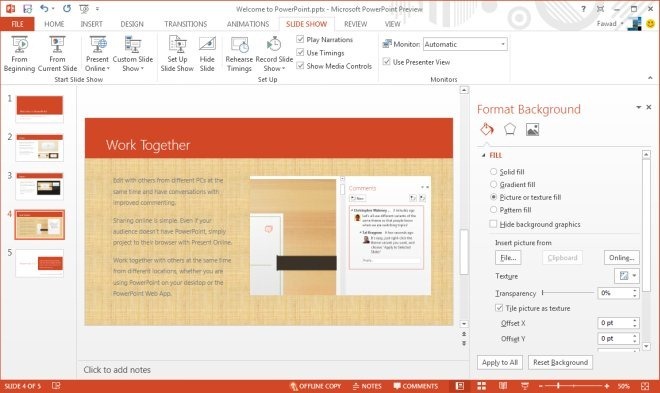
Igazítási útmutatók, alakzatok egyesítése és automatikus szöveges csomagolás
Egy új szolgáltatás, amelyet a PowerPoint 2013 tartalmaz, asvalamint a Word 2013, az Alignment Guides. Ez lehetővé teszi, hogy az objektumokat és a szöveget egy diában könnyen hozzáigazítsák egymáshoz. Az objektum igazítás opcióval különféle formákat egyesíthet egymással. Például, ha két alakzatot szeretne egyesíteni, az igazítási útmutatók segítenek abban, hogy gyorsan egymáshoz igazítsák a felső, a lefelé, a bal és a jobb margóhoz. Egy másik nagyon hasznos és nagyon szükséges szolgáltatás, amelyet a PowerPoint 2013-hoz adtak hozzá, az automatikus szövegcsomagolás. Ha egy képet hozzáadunk egy diához, amelyben benne van a szöveg, akkor a szöveg automatikusan beállítja magát a kép körül, így nincs átfedés.
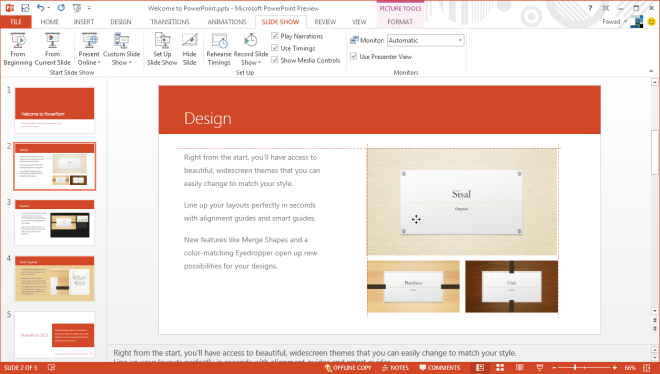
Helyezze be az online videót, képet és audiót
A PowerPoint 2013 lehetővé teszi videók hozzáadását,képeket és audiofájlokat közvetlenül az internetről, anélkül, hogy először letöltenék őket a számítógépre. Gondolj rá, mint a bemutatóba ágyazott tárgyra. A PowerPoint korábbi verziója is lehetővé tette a videók hozzáadását az internetről, azonban a szükséges videó beágyazási kódját át kellett másolnia, és beillesztnie a PowerPointba. A legújabb verzió lehetővé teszi egy online videó beszúrását a bemutatóba az integrált Bing Video Search, SkyDrive fiók, YouTube vagy Video beágyazási kód használatával. Például egy YouTube-videó hozzáadásához csak keresse meg, válassza ki a kívánt eredményt a keresési eredmények között, majd kattintson az OK-ra, hogy beágyazza azt a bemutatóba.
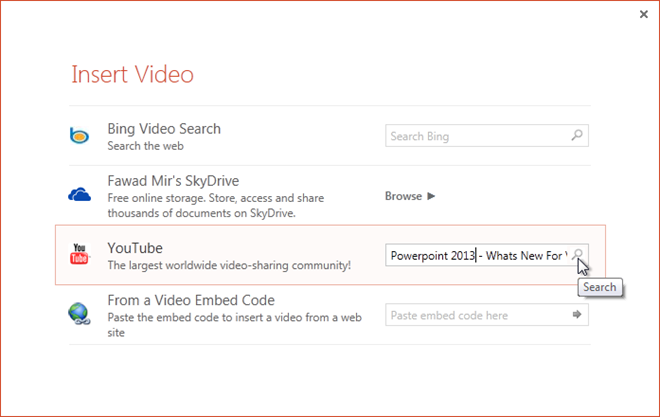
A kép eredményeit alapértelmezés szerint úgy kell beállítani, hogy megjelenjena Képek létrehozása a Commons létrehozása alatt, így kiküszöböli a szerzői jogok megsértésének esélyét, amikor online képet használ a bemutatójában. Dönthet úgy is, hogy megtekinti a keresés összes internetes eredményét.
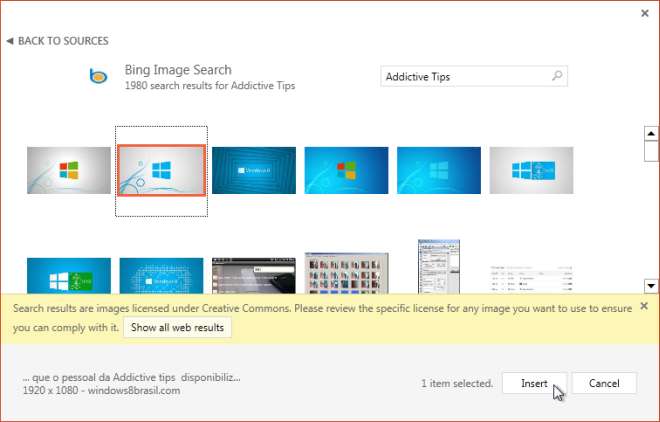
Prezentáció exportálása WMV és MPEG-4 videó formátumban
A PowerPoint 2010 segítségével mentheti abemutatás videóként, de csak WMV formátumban. A PowerPoint 2013 programban egy másik formátum, MPEG-4 kerül hozzáadásra, hogy a konvertált prezentációt videoformátumban mentse. Az MPEG-4 formátum hozzáadása miatt a bemutató videó közvetlenül lejátszható sok médialejátszón és eszközön. Most a felhasználóknak nem kell a nem Windows eszközökre telepített Windows Media CODEC-et megnézniük a prezentáció megtekintéséhez. Ezenkívül a hordozható eszközök, valamint a sok LCD / LED-televízió támogatja az MPEG-4 formátum lejátszását. Csak nyissa meg az Exportálás lehetőséget, és válassza a Videó létrehozása lehetőséget. Az összes többi lehetőség, beleértve a Felbontást, valamint a rögzített időzítések és elbeszélések használatát, elérhető az MPEG-4 formátumban.
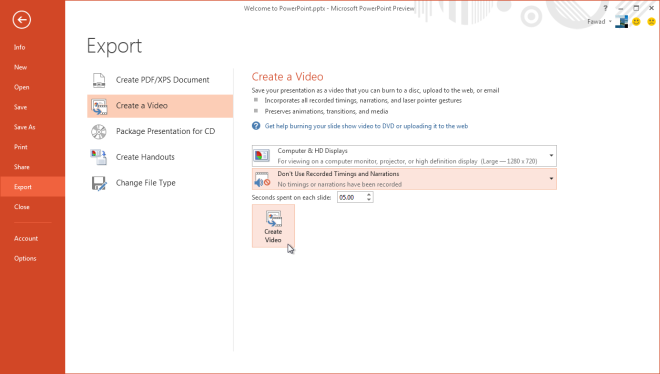
Ítélet
Végül is az újonnan bemutatott és továbbfejlesztettúgy tűnik, hogy a Microsoft valóban keményen dolgozott a program által kínált szolgáltatások funkcionalitásának és elérhetőségének javítása érdekében. A korábban szinte rejtett funkciók egyértelműbbé válnak az új felhasználó számára. Sokoldalú felületének köszönhetően, mivel a párbeszédpanelek a főablakon belül táblákká váltak, a PowerPoint 2013 egyértelműen jó prezentációs segédprogram, amelyet mindkét számítógépen, mind a táblagépeken használhat.













Hozzászólások